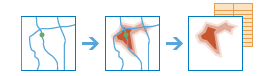Crea Drive-Time Areas
La funzione Drive-Time Areas consente di creare aree raggiungibili entro un tempo o una distanza di guida o una distanza a piedi specifici. La misurazione viene effettuata da uno o più punti (fino a 1.000), lungo le strade o i passaggi pedonali, per creare un layer che possa aiutare l'utente a rispondere a domande quali:
- Dove è possibile andare da qui guidando per 30 minuti?
- Dove è possibile andare da qui guidando per 30 minuti alle 17.30 in ora di punta?
- Che cosa si trova a una distanza di 2 chilometri a piedi da questo albergo?
- Quali zone della città sono raggiungibili dai pompieri entro cinque minuti?
- Quale sarebbe l'impatto di una nuova caserma dei vigili del fuoco in termini di copertura anti-incendio?
- Quali aree commerciali riguardano una determinata attività?
È possibile rispondere a queste domande solo mediante la visualizzazione delle aree di output. In alternativa, è possibile effettuare un'ulteriore analisi spaziale utilizzando le aree di output. Ad esempio, l'esecuzione della funzione Aggrega Punti utilizzando le Drive-Time Areas con dati demografici può aiutare a determinare quale potenziale posizione di un negozio potrebbe probabilmente fornire la migliore clientela per il proprio tipo di attività.
 | Tip: |
Per creare aree mediante la misurazione della distanza in linea retta anziché lungo le strade, utilizzare invece lo strumento Crea Buffer. |
Se si seleziona Usa estensione mappa corrente, vengono utilizzate solo le feature visibili all'interno dell'estensione mappa corrente per creare le Drive-Time Areas o Drive-Distance-Based Areas. Se questa opzione è deselezionata, vengono utilizzate tutte le feature presenti nel layer di input, anche se esterne all'estensione mappa corrente.
Scegli il layer puntuale per calcolare le aree del tempo di guida nei dintorni
Le feature puntuale intorno alle quali verranno calcolate le aree. È possibile scegliere come vengono calcolate le aree in base alla modalità di viaggio (in auto, con camion o a piedi) e al tipo di misurazione (tempo o distanza).
Oltre a scegliere un layer dalla mappa, è possibile selezionare Scegli layer di analisi dell'atlante attivo o Scegli layer di analisi in fondo all'elenco a discesa. Verrà aperta una galleria contenente una raccolta di layer utili per numerose analisi.
Lo strumento supporta fino a 1000 feature nel layer di input.
Misura
Scegliere la modalità di viaggio (in auto, con camion o a piedi) e il tipo di misurazione (tempo o distanza). Le modalità di viaggio disponibili sono determinate dall'amministratore dell'organizzazione. Dopo aver selezionato modalità e tipo di misurazione, immettere una durata o una distanza pari a un massimo di 5 ore (300 minuti) o 300 miglia (482.80 chilometri).
Quando si sceglie Tempo di guida, Tempo di guida in aree non urbane, o Tempo di guida in camion vi sono diverse opzioni per misurare il tempo di guida.
-
Deselezionare Usa traffico per creare Drive-Time Areas basate su velocità fisse. Si tratta dell'opzione da scegliere se si desidera ottenere una Drive-Time Area generica e non una calcolata utilizzando condizioni di traffico variabili per un'ora di partenza specifica.
-
Selezionare Usa traffico per creare Drive-Time Areas basate su un orario di partenza specifico e su condizioni di traffico variabili. Inoltre, selezionando l'opzione Traffico in tempo reale, l'orario di partenza dai punti di input viene impostato sull'ora corrente e le velocità di traffico corrente e previsto in futuro fanno riferimento a sensori e feed per creare le Drive-Time Areas. Le velocità di traffico previsto vengono calcolate facendo riferimento a velocità di traffico in tempo reale, velocità storiche ed eventi correnti (ad esempio condizioni meteorologiche). Le velocità di traffico sono previste con 12 ore di anticipo, quindi è possibile spostare il cursore per impostare l'orario di partenza fino a 12 ore in avanti.
Utilizzare queste impostazioni del traffico in tempo reale per scoprire quali aree sono raggiungibili partendo adesso, tra un'ora da adesso, ecc.
-
Se si seleziona Usa traffico e quindi Traffico basato su condizioni tipiche per giorno e ora, è possibile creare Drive-Time Areas basate su medie storiche delle velocità per ogni intervallo di cinque minuti in una settimana standard. Nei risultati è incluso il traffico, ma non è inclusa l'influenza delle condizioni di traffico e degli eventi correnti che possono variare in modo significativo rispetto alla norma.
È possibile utilizzare queste impostazioni del traffico storico per rispondere ad esempio alla domanda "Quali aree sono in genere raggiungibili se si parte alle 11.30 di mercoledì?".
L'orario impostato fa riferimento al fuso orario in cui si trovano i punti di input. Pertanto, se si imposta l'orario alle 8:00 e si dispone di due punti, uno nella città di New York e l'altro a Los Angeles, le Drive-Time Areas verranno generate per le 8:00. nel fuso orario orientale e le 8:00 nel fuso orario del Pacifico.
Si noti che quando una vettura si allontana da un punto, il tempo passa e le condizioni di traffico cambiano. Lo strumento Drive-Time Areas tiene conto di queste variazioni quando si sceglie Tempo di guida e si seleziona Usa traffico; tuttavia, tale funzione non è supportata per tutte le regioni. Fare clic sul collegamento Visualizza disponibilità sullo strumento per scoprire se la funzione è supportata nella propria area di studio.
Tempo di guida in camion può utilizzare velocità di viaggio dinamiche basate sul traffico ma che non eccedano i limiti di velocità consentiti per i camion. Per esempio, se la velocità dinamica basata sul traffico in tempo reale in una determinata strada è di 65 miglia per ora, ma il limite di velocità del camion per quella strada è di 55 miglia per ora, il calcolo utilizzerà 55 miglia per ora per quella strada.
Con Tempo a piedi e Distanza a piedi viene utilizzata una velocità fissa pari a 5 chilometri orari (3.1 miglia orarie) e vengono seguiti percorsi pedonali oltre alle normali strade indicate, ignorando invece le regole previste per le automobili, ad esempio le strade a senso unico.
Distanza di guida in camion utilizza delle velocità fisse e segue le regole applicabili ai camion pesanti , mentre Distanza di guida e Distanza di guida in aree non urbane utilizzano velocità fisse e seguono regole applicabili a veicoli come le automobili.
Seleziona i layer delle barriere
Una o più feature che agiscono come restrizioni temporanee (barriere) mentre si viaggia sulle strade sottostanti. È possibile specificare le barriere utilizzando feature puntuali, lineari o poligonali.
Una barriera puntuale può essere un albero caduto, un incidente, una linea elettrica fuori uso o qualsiasi elemento che blocchi completamente il traffico in un punto specifico sulla strada. È possibile viaggiare sulla strada ma non è possibile attraversare la barriera. È possibile specificare fino a 250 feature affinché fungano da barriere puntuali.
Una barriera lineare impedisce di viaggiare lungo il perimetro di intersezione tra la barriera e le strade. Per esempio, tramite una barriera lineare, è possibile creare un corteo o una protesta in grado di bloccare il traffico interessando vari segmenti di strade. Se il numero di feature di strade che si intersecano con tutte le barriere lineari supera il numero 500, lo strumento restituirà un errore.
Una barriera poligonale impedisce di viaggiare all’interno di tutta l’area di intersezione tra il poligono e le strade. È possibile utilizzare questo tipo di barriera per creare alluvioni che coprano aree di rete di strade, rendendo impossibile la circolazione stradale. Se il numero di feature di strade che si intersecano con tutte le barriere poligonali supera il numero 2000, lo strumento restituirà un errore.
Aree da punti diversi
Scegliere come gestire aree condivise quando vengono raggiunte reciprocamente da punti di input differenti. È possibile impostare le opzioni seguenti:
- Sovrapponi: aree da punti di input differenti possono includere la stessa strada. Questa funzione è utile quando si desidera conoscere tutti i punti di input da cui è possibile raggiungere una posizione specifica entro un dato tempo o distanza.
- Dissolvi: tutte le aree vengono incorporate in un'unica area e una posizione specifica non può essere inclusa in più aree. Questa funzione è utile quando si desidera solo sapere se un'area è raggiungibile entro un dato tempo o una data distanza e non si necessita sapere da quali punti di input specifici è possibile raggiungere la posizione.
- Dividi: le aree da posizioni di input differenti, che verrebbero sovrapposte una all'altra, vengono divise a metà in modo da risultare confinanti. Questa funzione è utile quando si desidera visualizzare le aree raggiungibili entro un dato tempo o una data distanza dai punti di input e, allo stesso tempo, per determinare quale punto di input è più vicino a un'area specifica.
Nome del layer dei risultati
Questo è il nome del layer che verrà creato in I miei contenuti e aggiunto alla mappa. Il nome predefinito è basato sul nome dello strumento e sul nome del layer di input. Se il nome del layer esiste già, verrà richiesto di fornire un altro nome.
Utilizzare il menù a discesa Salva risultato in per specificare il nome di una cartella in I miei contenuti in cui salvare il risultato.